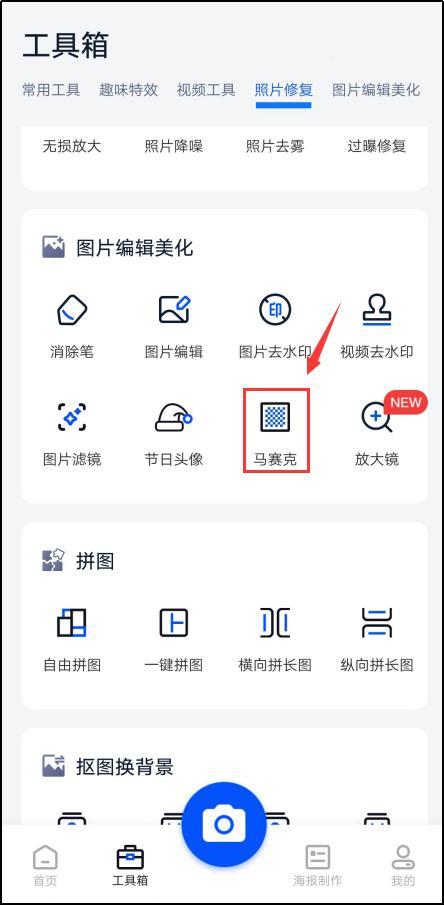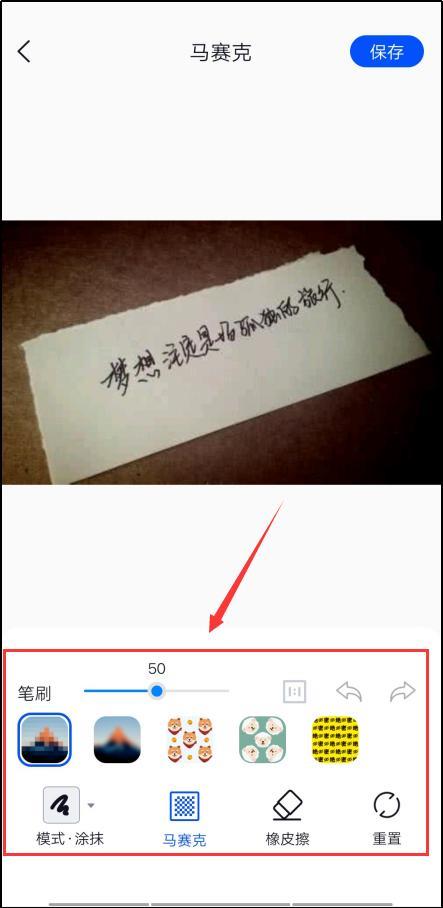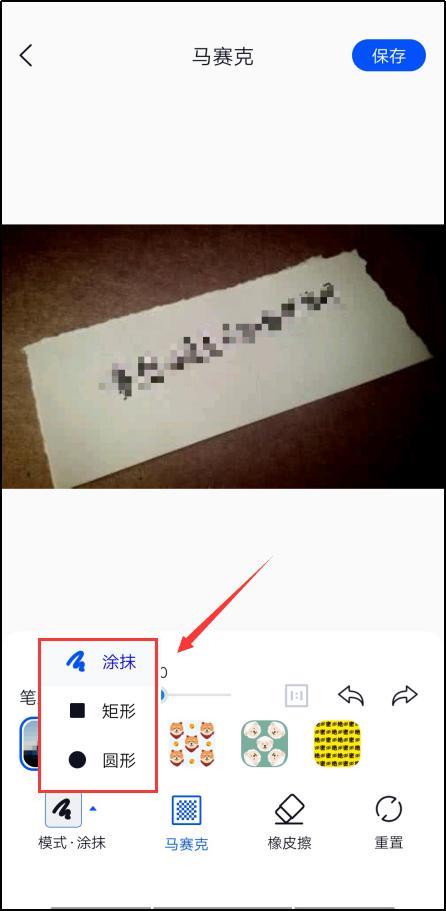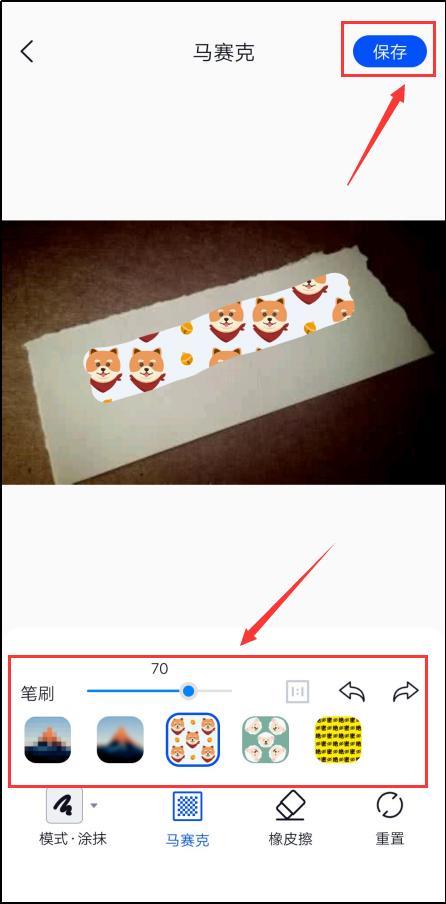iphone照片怎么打马赛克(手机给图片打马赛克的方法)
如何给图片打马赛克?我们平时在分享图片的时候,有时会暴露一些自己的个人信息。现在是互联网时代,我们要注意保护自己的个人信息,否则会被一些有心人利用。我们在网上发布一些图片的时候可以截掉一些关键的信息,但是只是图片中的一小部分,或者是在图片,中间的话,可以使用打马赛克的方式进行遮盖。有些小伙伴可能不知道该如何操作。下面,小编就来分享一下具体的操作方法。
方法一:无痕消除笔 APP
我们可以使用手机软件无痕消除笔 APP 来进行图片打马赛克,操作非常简单。
步骤一 我们在手机应用商店上安装下载无痕消除笔 APP,在工具箱页面上的【图片编辑美化】栏中,点击【马赛克】。
步骤二 在手机相册中选择要编辑的图片后,进入到图片编辑界面,可以看到下方有【模式】、【马赛克】、【橡皮擦】、【重置】等按钮。
步骤三 点击【模式】,可以看到有涂抹、矩形、圆形等不同选项,我们根据图片内容,发现要遮盖的文字是倾斜的,这里选择涂抹选项更加方便。
步骤四 我们不仅可以选择马赛克的形状,也可以选择马赛克的款式,这里如果选择有图案的马赛克,会比较俏皮可爱。
以上就是小编给大家分享的图片打马赛克的方法,大家赶快学起来吧,可以同时给一张图片添加多个马赛克。学会了的小伙伴,也可以分享给身边的其他人。
系统下载排行榜71011xp
番茄花园Win7 64位推荐旗舰版 V2021.05
2深度技术Win7 64位豪华旗舰版 V2021.07
3番茄花园Win7 64位旗舰激活版 V2021.07
4带USB3.0驱动Win7镜像 V2021
5系统之家 Ghost Win7 64位 旗舰激活版 V2021.11
6萝卜家园Win7 64位旗舰纯净版 V2021.08
7技术员联盟Win7 64位旗舰激活版 V2021.09
8雨林木风Win7 SP1 64位旗舰版 V2021.05
9萝卜家园Ghost Win7 64位极速装机版 V2021.04
10技术员联盟Win7 64位完美装机版 V2021.04
深度技术Win10 64位优化专业版 V2021.06
2深度技术Win10系统 最新精简版 V2021.09
3Win10超级精简版 V2021
4Win10完整版原版镜像 V2021
5风林火山Win10 21H1 64位专业版 V2021.06
6Win10光盘镜像文件 V2021
7深度技术 Ghost Win10 64位 专业稳定版 V2021.11
8技术员联盟Ghost Win10 64位正式版 V2021.10
9Win10 21H1 Build 19043.1320 官方正式版
10技术员联盟Win10 64位永久激活版镜像 V2021.07
系统之家 Ghost Win11 64位 官方正式版 V2021.11
2Win11PE网络纯净版 V2021
3系统之家Ghost Win11 64位专业版 V2021.10
4Win11官网纯净版 V2021.10
5Win11 RTM版镜像 V2021
6番茄花园Win11系统64位 V2021.09 极速专业版
7Win11专业版原版镜像ISO V2021
8Win11官方中文正式版 V2021
9Win11 22494.1000预览版 V2021.11
10番茄花园Win11 64位极速优化版 V2021.08
深度技术Windows XP SP3 稳定专业版 V2021.08
2雨林木风Ghost XP Sp3纯净版 V2021.08
3萝卜家园WindowsXP Sp3专业版 V2021.06
4雨林木风WindowsXP Sp3专业版 V2021.06
5技术员联盟Windows XP SP3极速专业版 V2021.07
6风林火山Ghost XP Sp3纯净版 V2021.08
7萝卜家园 Windows Sp3 XP 经典版 V2021.04
8番茄花园WindowsXP Sp3专业版 V2021.05
9电脑公司WindowsXP Sp3专业版 V2021.05
10番茄花园 GHOST XP SP3 纯净专业版 V2021.03
热门教程 更多+
装机必备 更多+
重装教程 更多+
电脑教程专题 更多+